2025-08-22 17:49:51来源:hsysdianji 编辑:佚名
在windows 11系统中,调整缩放比例是一项非常实用的功能,它可以帮助用户根据个人显示器尺寸、分辨率以及使用习惯,优化文本、应用程序和其他项目的大小,从而获得更加舒适的视觉体验。本文将详细介绍如何在windows 11中调整缩放比例,并提供一些实用的技巧。
1. 打开设置:
- 按下键盘上的`win + i`快捷键,或者点击任务栏上的windows徽标,选择“设置”。
2. 导航到显示设置:
- 在设置窗口中,点击左侧的“系统”选项,然后选择右侧的“显示”。
3. 调整缩放比例:
- 在显示设置页面中,找到“缩放和布局”部分,点击“缩放”下拉菜单。
- 根据需求选择一个合适的缩放比例,如125%、150%等。系统通常会推荐一个默认的缩放比例,如果不确定,可以先尝试这个推荐值。
4. 应用自定义缩放比例:
- 如果系统提供的默认缩放比例无法满足需求,可以点击“缩放”选项旁边的箭头,然后在“自定义缩放”一栏中手动输入缩放比例(范围在100%到500%之间)。
- 调整完成后,点击“应用”保存更改,并重启windows pc以使新的缩放设置完全生效。
1. 启用放大镜:
- 打开设置,依次点击“辅助功能”>“放大镜”。
- 启用放大镜功能开关,并选择是否在登录前或登录后启动放大镜。
2. 使用快捷键调整放大倍数:
- 可以通过`win + 加号`快捷键放大屏幕,或使用`win + 减号`缩小屏幕。
- 按住`ctrl + alt`并滚动鼠标滚轮,可以自由调整放大倍数。
虽然调整分辨率不是直接改变缩放比例,但降低分辨率可以起到放大界面的效果,而提高分辨率则会缩小界面。
1. 打开显示设置:
- 按下`win + i`快捷键,依次点击“系统”>“显示”。
2. 更改显示器分辨率:
- 在“缩放和布局”中,找到“显示器分辨率”下拉菜单。
- 选择一个较低的分辨率以放大界面,或者选择一个较高的分辨率以缩小界面。
对于需要在浏览器中查看的内容,可以直接在浏览器中调整页面缩放比例。
1. 激活目标标签页:
- 在浏览器中,点击你想要缩放的标签页,使其处于活动状态。
2. 使用快捷键或菜单调整缩放比例:
- 通过`win + 加号`快捷键放大页面,或使用`win + 减号`缩小页面。
- 也可以点击浏览器右上角的菜单图标(通常是三个点),然后在“缩放”选项中使用“加号”或“减号”按钮调整页面的缩放比例。
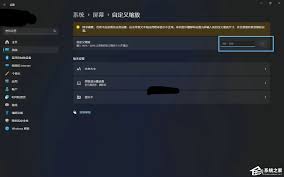
- 兼容性:某些程序和功能可能与较大尺寸的缩放不兼容或无法正常工作。在调整缩放比例前,最好先确认常用程序的兼容性。
- 限制范围:自定义缩放比例不能低于100%或高于500%。
- 实时调整:缩放比例是一个可以实时调节的选项,不妨多尝试几个比例,找到最适合自己的那一个。
通过以上方法,您可以轻松地在windows 11系统中调整缩放比例,无论是大屏幕还是小屏幕,都能找到最适合自己的界面大小。希望这篇文章能帮助您更好地使用windows 11系统!